Kaip atnaujinti iš Windows 10 Home į Pro
Ką žinoti
- Eiti į Pradžios meniu > Nustatymai > Atnaujinimas ir sauga > Aktyvinimas > Eik į parduotuvę norėdami įsigyti „Windows 10 Pro“ naujinimą.
- Jei turite „Windows 10 Pro“ produkto kodą, eikite į Pradžios meniu > Nustatymai > Atnaujinimai ir sauga > Aktyvinimas > Pakeiskite produkto kodą.
- Norėdami įdiegti „Pro“ kitame kompiuteryje, iš naujo įveskite „Windows 10 Home“ produkto kodą dabartiniame kompiuteryje, tada įveskite „Pro“ produkto kodą naujame kompiuteryje.
Šiame straipsnyje paaiškinama, kaip naujovinti iš „Windows 10 Home“ į „Windows 10 Pro“ naudojant „Windows Store“ arba įvedant „Pro“ produkto kodą. Tu gali sužinokite, kurią „Windows“ versiją turite patikrinę sistemos nustatymus.
Kaip atnaujinti „Windows 10 Home“ į „Pro“ naudojant „Windows“ parduotuvę
Jei dar nieko nesumokėjote už „Pro“ ir niekas jums neperdavė kopijos, paprasčiausias būdas atnaujinti yra iš „Windows“ parduotuvės. Štai kaip:
-
Pirmas, patikrinkite, ar nėra laukiančių „Windows“ naujinimų savo kompiuteryje.
-
Tada pasirinkite Pradžios meniu > Nustatymai.
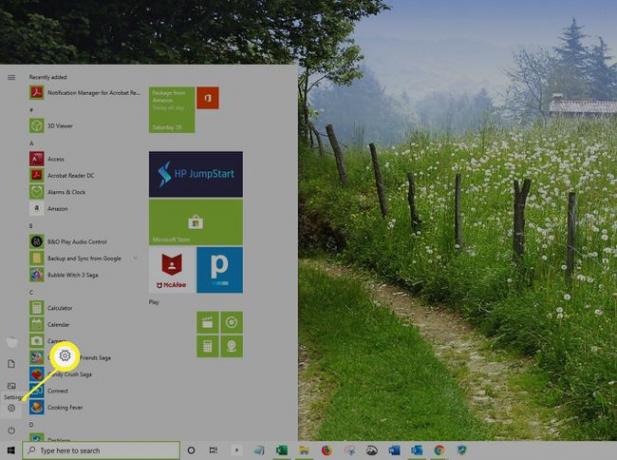
-
Pasirinkite Atnaujinimas ir sauga.
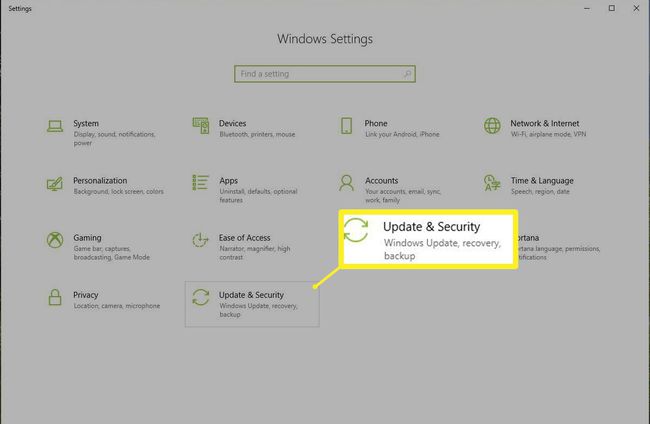
-
Pasirinkite Aktyvinimas kairiajame vertikaliame meniu.

-
Pasirinkite Eik į parduotuvę. Ši nuoroda nukreipia į „Windows“ parduotuvę.
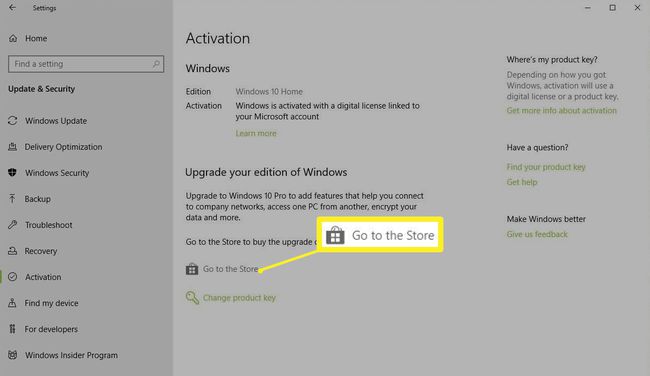
-
Norėdami įsigyti naujinimą, pasirinkite Pirkti.
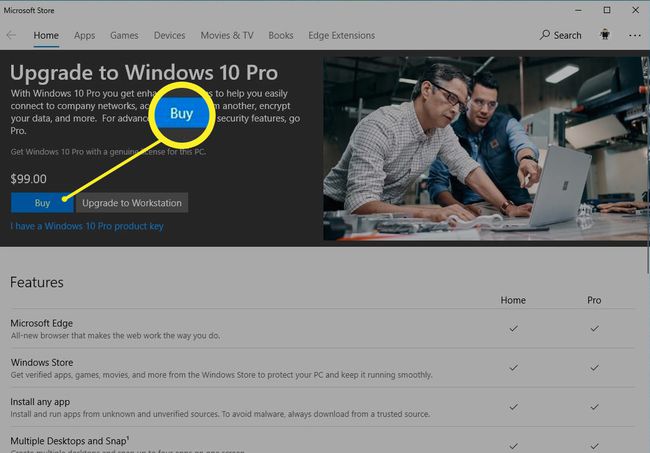
Prisijunkite naudodami „Microsoft“ paskyrą, tada įveskite mokėjimo metodą. „Windows“ bus nedelsiant atnaujinta.
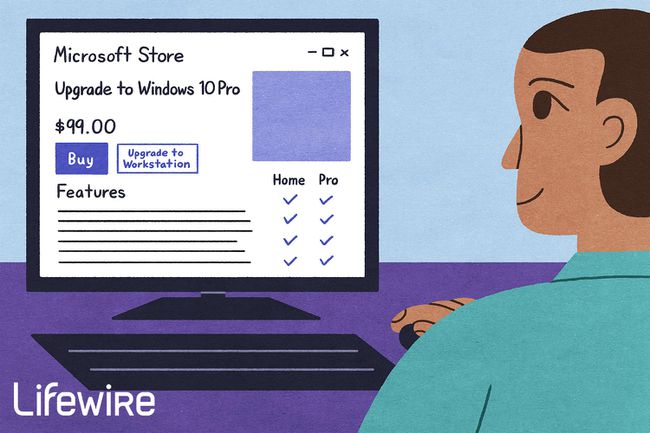
Maddy Price / Lifewire
Atnaujinkite iš „Windows 10 Home“ į „Pro“ naudodami produkto kodą / skaitmeninę licenciją
Jei turite „Windows 10 Pro“ kopiją, taip pat turėtumėte turėti produkto kodą (kitaip vadinamą licencijos raktu), kad įgalintumėte „Windows 10 Pro“. Šio rakto reikės norint pakeisti „Windows Home“ produkto kodą.
Štai kaip pakeisti dabartinį produkto kodą:
Įsitikinkite, kad turite naujausius „Windows“ naujinimus.
-
Eikite į Pradžios meniu > Nustatymai > Atnaujinimai ir sauga > Aktyvinimas.

Pagal Aktyvinimas, pasirinkite Pakeiskite produkto kodą. Atsidaro produkto kodo langas.
-
Įveskite 25 skaitmenų „Windows Pro“ produkto kodą.
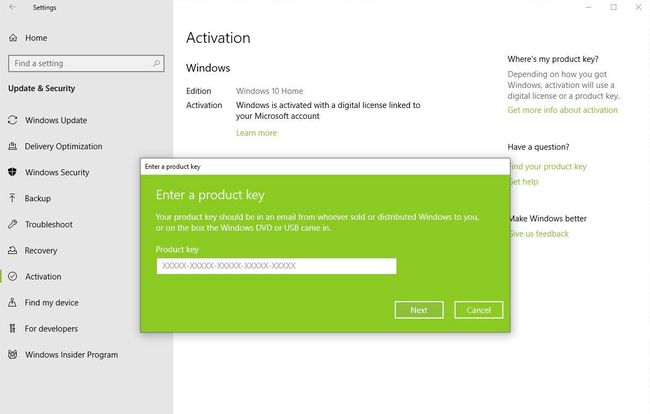
Pasirinkite Kitas. Jei raktas teisingas, diegimas prasidės nedelsiant ir netrukus gausite pranešimą, kad „Windows“ atnaujinta.
„Windows 10 Pro“ naujinimo perkėlimas į kitą įrenginį
Kadangi prieš „Pro“ naujinimą turėjote visą „Windows 10“ operacinę sistemą, galite pašalinti „Pro“ naujinimą iš dabartinio įrenginio ir perkelti jį į kitą įrenginį.
Užbaikite šį procesą prisijungę, kad „Microsoft“ galėtų užregistruoti, kad pašalinote „Pro“ naujinimą.
Norėdami iš naujo įdiegti pradinę „Windows“ licenciją, kuri leis „Pro“ naujinimą įdiegti kitame kompiuteryje:
Pažiūrėkite į „Windows“ nešiojamojo kompiuterio apačią arba į stalinio kompiuterio bokšto viršų / šoną. Gali būti lipdukas, rodantis originalų „Windows“ produkto kodą; Arba tai gali būti vadovuose ar kitoje medžiagoje, kuri buvo jūsų kompiuterio dėžutėje.
-
Eiti į Pradžios meniu > Nustatymai > Atnaujinimas ir sauga > Aktyvinimas > Pakeiskite produkto kodą.
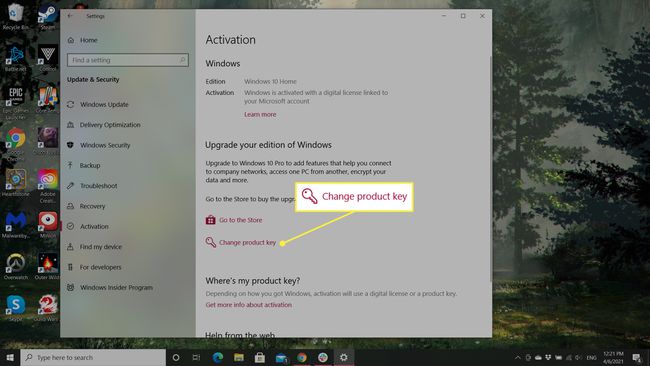
-
Įveskite produkto kodą Pakeiskite produkto kodą lauką, kad pereitumėte prie senosios namų licencijos.
Jūsų atnaujinimo licencija dabar yra atlaisvinta ir gali būti įdiegta kitame kompiuteryje.
